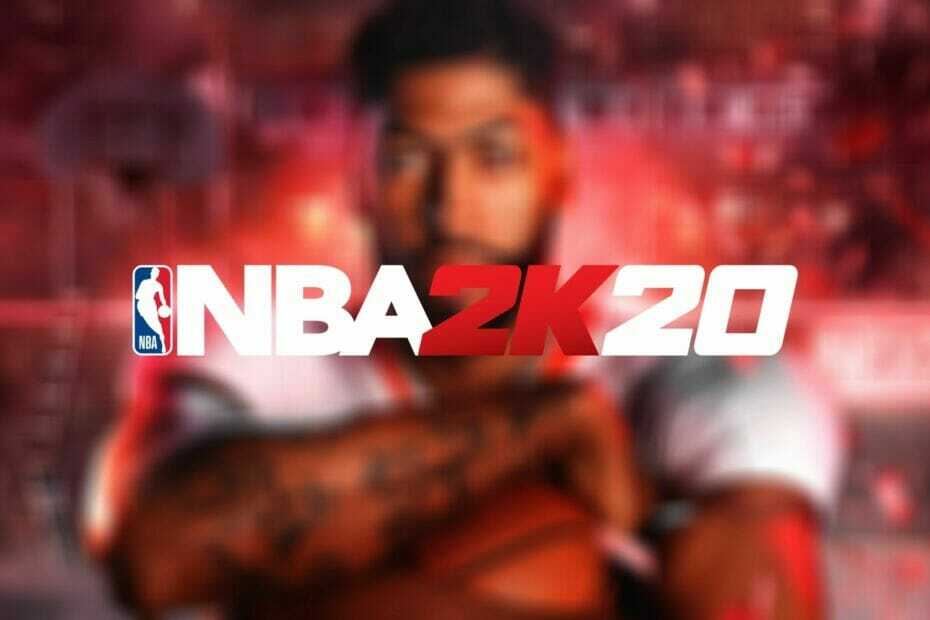- Valheim er et flott overlevelsesspill med utmerket spill og grafikk.
- Hvis du har en god konfigurasjons-PC, får du rundt 60 FPS, men du kan øke dette tallet mye ved å bruke noen få raske trinn.
- Nøkkelen til denne løsningen er å redigere startkonfigurasjonsfilen til spillet.
- Følg trinnene nedenfor for å finne ut hva du kan gjøre hvis du får feil.

- CPU, RAM og nettverksbegrenser med hot tab killer
- Integrert med Twitch, Discord, Instagram, Twitter og Messengers direkte
- Innebygd lydkontroll og tilpasset musikk
- Egendefinerte fargetemaer av Razer Chroma og tving mørke sider
- Gratis VPN og annonseblokkering
- Last ned Opera GX
Valheim er neste generasjons overlevelsesspill som økte sterkt i popularitet etter forhåndsutgivelsen. Spillet går ganske greit for sin spilltype, men det avhenger også av PC-konfigurasjonen.
Imidlertid klokker de fleste spillere grafikken sin til omtrent 60 FPS, og det er OK, men en bruker rapporterte om Reddit at han klarte å øke FPS-hastigheten med 39 FPS, og det er virkelig bemerkelsesverdig.
Det er ganske enkelt å følge hans ledelse, og de fleste spillere som prøvde denne metoden lyktes i å øke FPS-en, så les videre for å se hvordan du gjør det raskt.
Hvordan kan jeg øke Valheim FPS i Windows 10?

- Start Filutforsker ved å trykke på Windows-tast + E..
- Naviger til følgende bane:
C: \ Program Files (x86) \ Steam \ steamapps \ common \ Valheim \ valhei_Data - Finn støvel eller boot.config høyreklikk på den, velg Åpne med og velger å åpne den med Notisblokk.
- Legg til følgende linjer som første og andre linje øverst i teksten
gfx-aktivere-gfx-jobber = 1
gfx-aktivere-native-gfx-jobber = 1 - Lagre filen og lukk den.
- Gå tilbake til din Dampbibliotek, høyreklikk på Valheim, og velg Eiendommer.
- Finn lanseringsalternativer, legge til - eksklusiv Windows-modus i det feltet og lukk vinduet.
- Høyreklikk på oppgavelinjen og velg Oppgavebehandling.
- Finn Valheim prosess, høyreklikk på den og velg Gå til detaljer.
- Høyreklikk valheim.exe, å velge Still prioritet, og endre verdien til Høy.
Dessverre er denne metoden kun effektiv hvis du gjentar trinnene for oppgavebehandling (8-10) hver gang før du starter spillet, men det er verdt det.
Det er alt det er. Du får kanskje ikke 39 FPS-boost som brukeren fikk, men du vil definitivt se en FPS-økning.
Hvis du støter på noen feil, kan du redigere oppstartsfilen med Notisblokk igjen og slette gfx-enable-native-gfx-jobs = 1 linjen fra filen.
I mellomtiden rapporterte noen brukere forsinkelser når de spilte på dedikerte servere. Hvis du har det samme problemet, kan du fikse det ved å bruke denne utmerkede guiden.
Det har også vært noen rare problemer med at karakteren bare forsvinner, men vi har også gjort det den rette løsningen for det problemet.
Nå som du fant ut hvordan du kan spille spillet med god ytelse, trykk på lenken nedenfor for å få din egen kopi av Valheim.

Valheim
Nå som du har lært hvordan du kan øke FPS-ytelsen, kan du begynne å erobre Valheim-verdenen.
Gi oss beskjed hvis denne løsningen fungerte for deg, og hvis du har andre forslag, ikke nøl med å la den ligge i kommentarfeltet nedenfor.